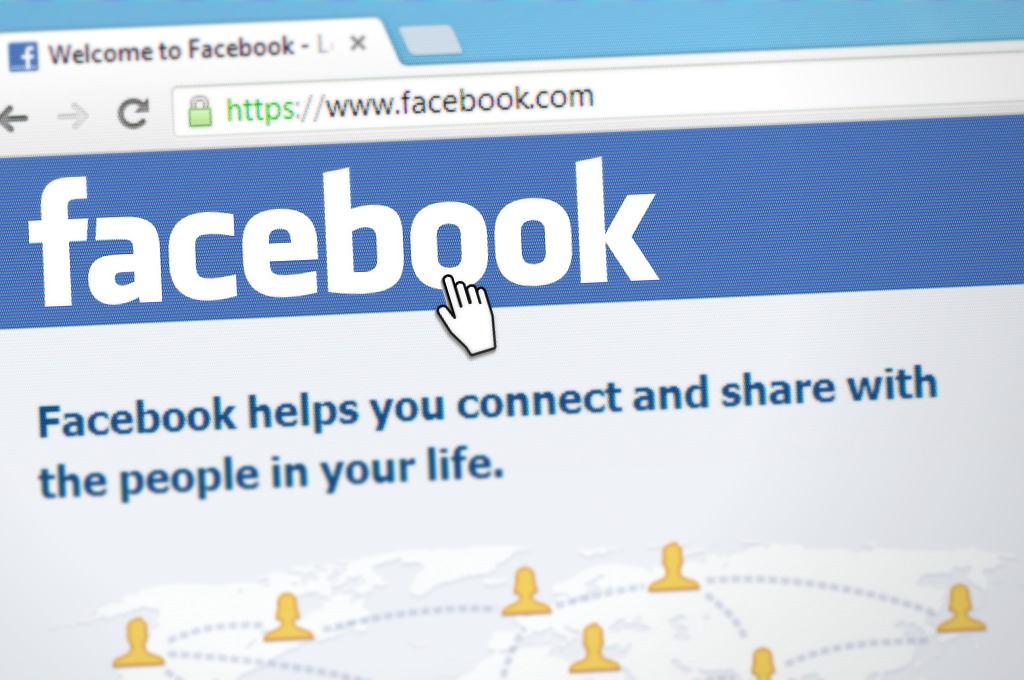こんにちは!画家の黒沼です。
ここまで紹介してきた全ての方法を
十分に実践すれば、生活していくのに
十分な収入を得ることは可能でしょう。
そして、個展への集客などにも
困らない状態になっていると思います。
今回は前回に引き続き、コンテンツ販売で
さらに売り上げを伸ばして行くための施策
Facebook広告、Instagram広告の
運用方法を解説していきます。
これらはブログでの集客とは異なり、
有料の集客なわけですが、
うまく活用すればビジネスを大きく
拡大することができます。
前回のおさらい




前回はFacebook広告の出し方と
最適な「画像」「見出し」「本文」を
見つけだし、
クリック単価の安い広告クリエイティブ
を作るテスト方法を紹介しました。
前回の記事はコチラ↓
リターゲティングとは
今回は前回までの内容を生かし、
さらに広告のパフォーマンスを上げる
リターゲティングについて
解説していきます。
少々難しく感じるかもしれませんが、
ブログでメルマガリストを集めている
我々にとって、
絶対やらなきゃ損する施策なので
粘り強くついてきてくださいね。
リターゲティングとは簡単に言えば、
よりメルマガ登録してくれる可能性が高い人
にのみ広告を表示する機能のことです。
私たちは既にブログからメルマガ読者
を集めていますよね?
(500以上のメールアドレスがある場合
今回の方法を実践してみましょう。)
そのメールアドレスをFB広告の画面
に入力することで、
その読者によく似たユーザーにのみ
広告を表示させることができるわけです。
FB広告には様々なリターゲティングの
やり方がありますが、
今回紹介するのは
ブログで集めた読者の類似オーディエンスを
作り、そこにリターゲティングするのが
最も効果的なやり方だと言われています。
具体的な方法も解説していくので
是非実践してみてください。
※Facebook広告アカウントの画面の
仕様は頻繁に変わるため、
今回紹介した操作画面と微妙に
文言やレイアウトが異なっている
場合があります。
リターゲティングの方法
①Facebookビジネスマネージャーを作る
②ブログで集めたメールアドレスを入力(カスタムオーディエンスの作成)
③Facebookピクセルコードをヘッダーに埋め込む
④メルマガ登録率を計測する準備(カスタムコンバージョンの作成)
⑤②~④を生かしてFB広告を出す
今回紹介するリターゲティングの
大まかな流れはこのような感じです。
①Facebookビジネスマネージャーを作る
Facebookビジネスマネージャー
を作ります。
作り方はわかりやすく解説した
動画が数多くあるので、
チェックしてみてください。↓
また、Facebook公式サイトにも
解説記事ああります。
(Facebookページを持っていない方は
まず初めにFacebookページを
作っておいてください。↓)
②ブログで集めたメールアドレスを入力(カスタムオーディエンスの作成)

オートビズ(メルマガスタンド)の管理画面で
登録者データ管理を選択
シナリオ名を選択し、ダウンロードをクリック

ダウンロードされたエクセルファイルを開き
メールアドレスの部分をコピーして
メモ帳に貼っておく

Facebook広告のアカウントを開き、三本線のボタンをクリック
→オーディエンスをクリック

カスタムオーディエンスを作成をクリック

カスタマーリストをクリック

使用するFacebookページを選択

オーディエンスを作成から
カスタムオーディエンスを選択

カスタマーリストを選択

LTVを含まないファイルを使用をクリック

カスタマーから直接をクリック
(ブログから集めたメールアドレスは
お客様自身に入力いただいたものなので)


コピーして貼り付けを選び
ここに先ほどメモ帳に貼っておいた
メールアドレスを張り付ける

作ったカスタムオーディエンスにわかりやすい
名前を付ける(自分にしか表示されないので
なんでも良いです。)

アップロードして作成で、カスタムオーディエンス
作成は完了です!
既にメルマガ登録してくれた方と
似た類似オーディエンス
(メルマガ登録する確率が高い
オーディエンス)が作成されました。
③Facebookピクセルコードをヘッダーに埋め込む

三本線ボタン→ビジネス設定をクリック

データソースをクリック

ピクセルをクリック

追加をクリック

ピクセル名は自由に決めて良いです。
ウェブサイトURLは空欄でOKです。
この後このウインドウは閉じます。

ビジネス設定→データソース→ピクセル
アセットを追加をクリック

関連付ける広告アカウントにチェックを入れます
(初めての場合は表示されるものは1つです。)
追加をクリック

三本線ボタン→ピクセル
をクリック

今回作ったピクセルを見つけ、
設定手順を見るをクリック

自分でピクセルコードをインストール
をクリック

2のコード部分をクリックし
コピーしておく

ワードプレスの画面にうつり、
プラグイン→新規追加から
Add Code To Headを
インストールし有効化

設定→Add Code To Head
を選択

さきほどコピーした
ピクセルコードを張り付けて
変更を保存
Facebookピクセルコードを
ヘッダーに埋め込む
はこれで完了です。
④メルマガ登録率を計測する準備(カスタムコンバージョンの作成)
メルマガ登録率を計測する準備をしていきます。
まず初めにサンクスページを用意しましょう。
サンクスページとは、メルマガ登録直後に
読者に表示される登録完了ページです。
オートビズでは自分で用意したページを
登録完了ページに設定することができるので
簡単なもので良いので作っておきましょう。

このようなページを作っておき↑
このような流れでオートビズで設定
します。↓

シナリオ(メルマガの種類)を選択し
完了ページ作成をクリック

下のほうにスクロールして
自作ページを利用にチェックをいれ
登録完了ページのURLを入力します。
ここからはFB広告アカウントでの
具体的な作業の流れを解説していきます。

三本線ボタン→広告マネージャー
→カスタムコンバージョンを選択

カスタムコンバージョンを作成

登録完了ページのURLを入力し
名前を自由に決めます。
カテゴリは登録完了を選びましょう。

完了を押します。

次に先ほどカスタムコンバージョンを作成する際に
選択したFacebookピクセルのピクセルコード
をサンクスページの冒頭に張り付ける作業に入ります。
(この場合はLPピクセルと名付けたピクセルです。)

三本線ボタン→ピクセルと選択

先ほどカスタムコンバージョンを作成した
時のピクセルを選択し、詳細をクリック

設定→ピクセルをインストール

自分でピクセルコードをインストール

ピクセルコードをクリックしてコピー

ワードプレスでサンクスページのテキスト画面を開き
冒頭にコードを貼り付ける。

カスタムコンバージョンを作成しておく
ことでこのように、広告運用時に
メルマガ登録数を計測できるようになります。
⑤カスタムオーディエンスを生かしてFB広告を出す

FB広告の広告マネージャーから
作成するを選びます

コンバージョンを選びます

名前を自由に決めて次へ

リンク先をウェブサイトにして
コンバージョンイベントがメルマガ登録完了
になっていることを確認します。
(もしなっていない場合
④カスタムコンバージョンを作成をやりましょう。)

1日の予算は5000円~10000円
が良いでしょう。
あまりに少ないと最適化機能が働かず
あまりに多いと単価が上がってしまうのです。
(詳しくは前回の記事をご覧ください。)

カスタムオーディエンスの部分で
②で作った類似オーディエンスを選びましょう。
ここから先は前回と同じ方法で
広告を設定していきます。
まとめ
この方法で私は1リスト210円程度で
取得することができました。
(これはかなり安いです。)
100リストで21000円です。
私のコンテンツはFB広告の場合
成約率4%程度で価格は5万円なので
黒字に理論上はなります。
(100人いたら4人に売れて、売上20万
広告費が21000円なので、18万程度の黒字
ですね。)
Facebook広告は前回お伝えした方法で
クリエイティブを作り、
今回の方法でリターゲティングすることで
格安でメルマガ登録率の高いお客様を
集めることができます。
難しい設定も多いですが
集客を何倍速にも早め
利益を何十倍にも増やす
可能性をもった方法です。
是非挑戦してみてください。